Jak sprawdzić miejsce na dysku w Ubuntu
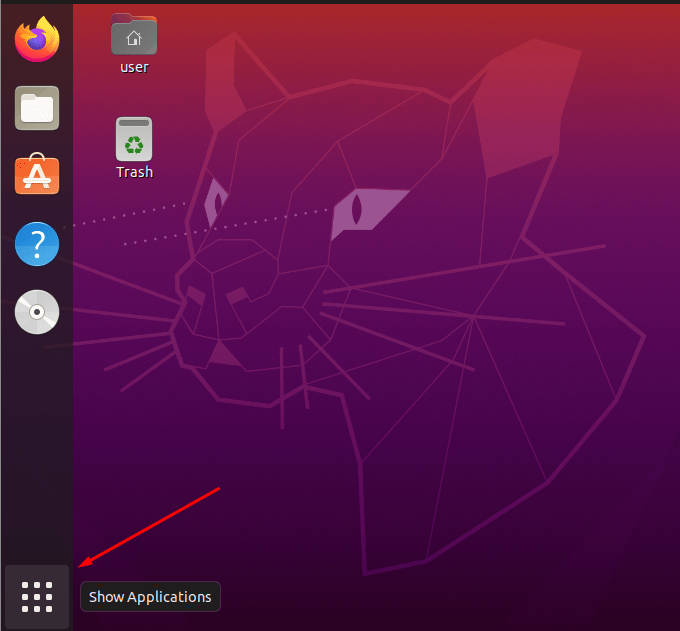
- 3738
- 67
- Igor Madej
Przestrzeń dyskowa służy w odniesieniu do ilości przestrzeni komputerowej na dysku twardym, dyskietce, USB itp. I jest zwykle mierzone w dużych jednostkach, takich jak kilobajty, megabajty. Możemy również powiedzieć, że miejsce na dysku to maksymalna ilość danych, które dysk jest w stanie przechowywać, a każdy rodzaj mediów, który może przechowywać niektóre dane, mają pojemność dysku.
Gdy zapisujemy dane na dysku, użycie dysku rośnie z dnia na dzień i ważne jest monitorowanie tych danych, aby nasza pojemność dysku lub miejsce na dysku nie osiągnęły limitu. Możemy monitorować dane na dowolnym urządzeniu, w tym komputerach, telefonach komórkowych, laptopach, a także serwerach Linux. Załóżmy, że masz 200 GB dysku twardego i zamierzasz zainstalować grę PUBG na komputerze, która wymaga co najmniej 30 GB wolnego miejsca na dysku twardym. W takim przypadku najpierw sprawdzisz miejsce na dysku i upewnij się, że 30 GB jest dostępne do pobrania i zainstalowania gry PUBG.
W tym artykule zostaną podjęte wszystkie niezbędne kroki, aby nauczyć Cię, jak sprawdzić przestrzeń dysku w Ubuntu 20.04 z dwiema metodami, które są graficznym interfejsem użytkownika (GUI), a także przez wiersz polecenia/ terminal.
Sprawdzanie przestrzeni dysku za pośrednictwem GUI
Kliknij aplikacje Pokaż, które są obecne w lewym dolnym rogu ekranu widzenia systemu Ubuntu:
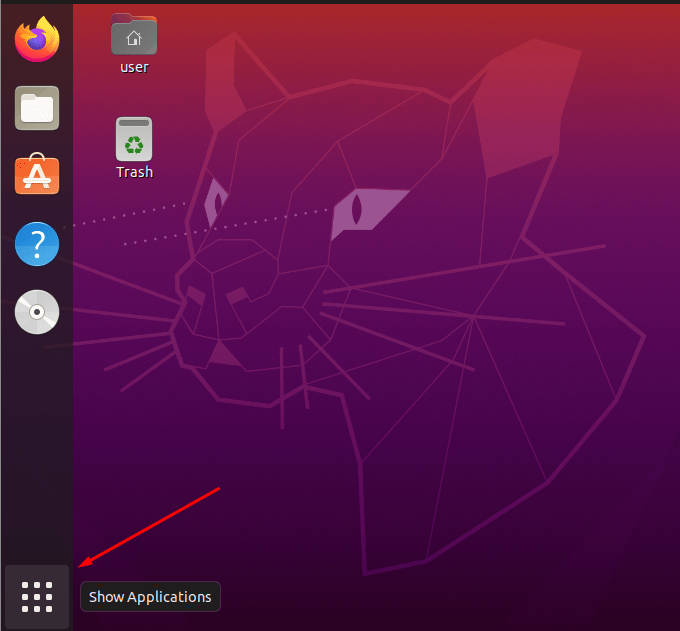
Po kliknięciu aplikacji show zobaczysz pasek wyszukiwania u góry:
Disk GNOME jest domyślnie zainstalowany w Ubuntu 20.04, a także 20.10 i nie musisz ręcznie instalować dysków gnom. Wyszukaj dyski na pasku wyszukiwania pokazanym na powyższym zrzucie ekranu. Po zakończeniu zobaczysz aplikację o nazwie dysków, kliknij ją:
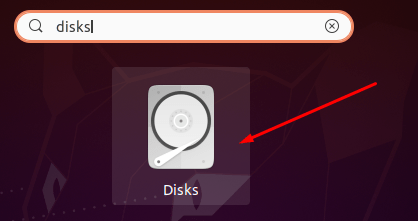
Po wybraniu lub kliknięciu Dysków GNOME zostaniesz skierowany na narzędzie DISKS, w którym zobaczysz całkowity rozmiar dysku, a także miejsce na dysku:
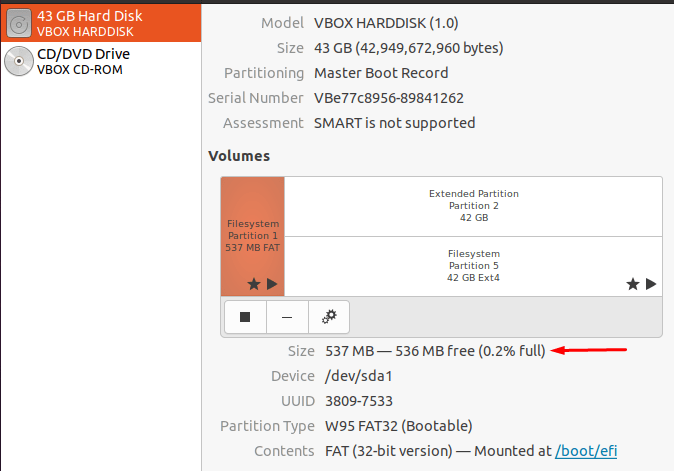
Sprawdź przestrzeń dysku za pośrednictwem terminalu Ubuntu
Aby sprawdzić przestrzeń dysku za pośrednictwem terminalu Ubuntu, użyjemy dwóch następujących poleceń:
1) polecenie df [co to jest ??]
Pełna forma DF to system plików dysku, który jest domyślnie zainstalowany w Ubuntu 20.04, którego funkcją jest wyświetlanie różnych informacji o systemach plików i można je wykonać, jak pokazano poniżej:
df 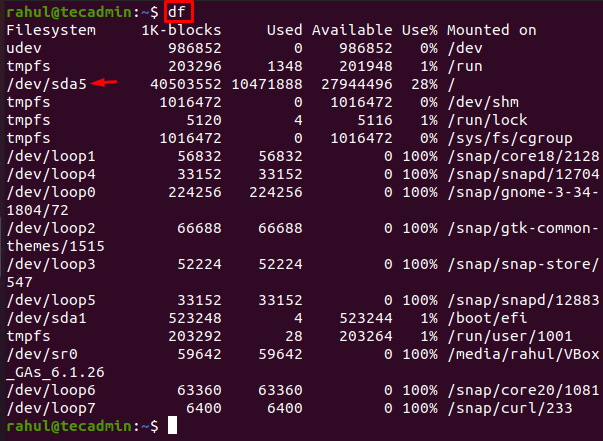
Kiedy wykonaliśmy polecenie DF, pokazano nam całą dostępną przestrzeń, a także całkowitą przestrzeń używaną (w liczbach i procentach). /Dev /SDA5 jest faktycznym dysku systemu, a polecenie DF pokazało informacje w blokach 1k, które są trudne do interpretacji.
Rozwiązaniem jest użycie opcji -H z poleceniem DF, która wyświetli informacje w formie czytelnej człowieka:
df -h 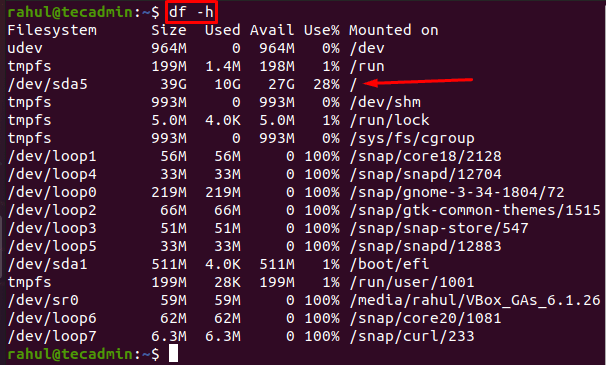
Na powyższym zrzucie ekranu widzimy, że przestrzeń dysku znajduje się w gigabajtach, całkowity rozmiar dysku wynosi 29 gigabajtów, 13 i 15 gigabajtów to używana i dostępna przestrzeń, a system plików jest /dev /sda.
2) Du Command
DU Pełna forma to użycie dysku, a celem tego polecenia jest pokazanie użytkownikom wszystkich informacji o każdym katalogu, a także podwodnicy i można je wykonać w następujący sposób:
du 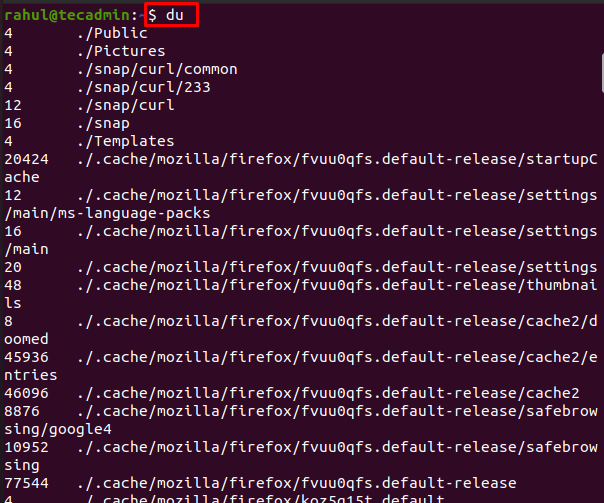
Na powyższym zrzucie ekranu widzimy, że wszystkie katalogi i rozmiary podkatalogowe są wyświetlane w bloku 1k. Polecenie -h używane z poleceniem DF może być również używane z poleceniem DU, a funkcja opcji -h jest taka sama, jak pomaga użytkownikom wyświetlać dane w formie czytelnej człowieka:
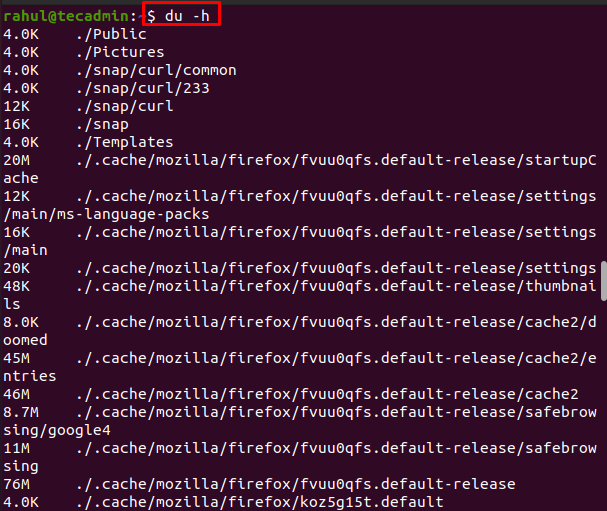
W wyjściu można zauważyć, że użycie dysku jest wyświetlane w kilobajtach i megabajtach.
Wniosek
Maksymalna ilość danych, które może przechowywać dysk, to jego miejsce na dysku, a miejsce na monitorowanie jest koniecznością, ponieważ dane zapisane na naszych dyskach rośnie z dnia na dzień. Sprawdzając przestrzeń dysku.
W tym artykule pokazano ci wszystkie niezbędne kroki, jak sprawdzić miejsce na dysku w Ubuntu 20.04 za pośrednictwem GUI, a także interfejs/terminal wiersza poleceń. W interfejsie wiersza polecenia omówiliśmy polecenia DU i DF, aby sprawdzić miejsce na dysku. Mamy nadzieję, że teraz możesz monitorować swoje dane na Ubuntu za pomocą tych technik.

